
स्काइप आईफोन या आईपैड पर काम नहीं कर रहा है: अगर आपका स्काइप आपके आईफोन या आईपैड पर काम नहीं कर रहा है तो यह निराशाजनक हो सकता है। इस पोस्ट में, हम आपको दिखाएंगे कि आपके iPhone या iPad पर काम नहीं कर रहे Skype को कैसे ठीक किया जाए।
ज्यादा समय बर्बाद किए बिना इसे कैसे ठीक किया जाए Skype आपके Apple डिवाइस पर काम नहीं कर रहा है.
विधि 1: अपने iPhone कैमरा और माइक्रोफ़ोन को Skype एक्सेस की अनुमति दें
आपको यह सुनिश्चित करने की ज़रूरत है कि स्काइप के पास आपके आईफोन कैमरे तक पहुंच है सेटिंग > निजता > कैमरा और सुनिश्चित करें कि स्काइप के आगे वाला स्विच चालू है।
इसके बाद, जाओ सेटिंग > निजता > माइक्रोफ़ोन और सुनिश्चित करें कि स्काइप के आगे वाला स्विच चालू है। अब जब आपके iPhone कैमरा और माइक्रोफ़ोन की Skype तक पहुंच है, तो आपको यह देखने के लिए जांच करनी चाहिए कि क्या अब आप Skype ऐप का उपयोग करके वीडियो कॉल कर सकते हैं।
विधि 2: स्काइप के सर्वर की जाँच करें
यह सामान्य बात है कि कभी-कभी बहुत अधिक ट्रैफिक के कारण अधिकांश लोकप्रिय साइट का सर्वर डाउन हो जाता है। यह मामला हो सकता है कि Skype आपके iPhone पर काम क्यों नहीं कर रहा है। जल्दी चेक करें स्काइप की स्थिति यह सुनिश्चित करने के लिए कि सब कुछ सामान्य है। यदि सब कुछ सामान्य है, तो अगली विधि पर जाएँ।
विधि 3: स्काइप को बंद करें और फिर से खोलें
यह संभव है कि आपके iPhone पर Skype क्रैश हो गया हो और इसीलिए अब आप ऐप नहीं खोल सकते हैं या वीडियो कॉल नहीं कर सकते हैं। इस समस्या को ठीक करने के लिए आपको ऐप को बंद करना होगा।
On iPhone 8 या इससे पहले, डबल-प्रेस करें होम बटन ऐप स्विचर खोलने के लिए। अब स्काइप को स्क्रीन के ऊपर और ऊपर स्वाइप करें.
IPhone X, iPhone 11 या नए पर, ऐप स्विचर खोलने के लिए स्क्रीन के नीचे से केंद्र तक स्वाइप करें। दोबारा Skype को ऊपर और ऊपर से स्वाइप करें इसे बंद करने के लिए स्क्रीन का
विधि 4: स्काइप अपडेट के लिए जाँच करें
यह संभव है कि आप पुराना स्काइप अपडेट चला रहे हों और इस स्थिति में, आपको अपने ऐप को नवीनतम संस्करण में अपडेट करने की आवश्यकता हो। ऐसा करने के लिए, पर जाएँ ऐप स्टोर और स्क्रीन के ऊपरी दाएं कोने में अकाउंट आइकन पर टैप करें।
अब स्काइप अपडेट की जांच करने के लिए नीचे स्क्रॉल करें। अगर कोई उपलब्ध है, तो स्काइप के आगे अपडेट पर टैप करें।
विधि 5: अपने iPhone को पुनरारंभ करें
आपके iPhone को पुनरारंभ करने से छोटी सॉफ़्टवेयर समस्याएं ठीक हो जाएंगी जिनमें Skype का ठीक से काम न करना भी शामिल है। iPhone SE (2020) पर ऐसा करने के लिए, iPhone 8 या अधिक पुराना, दबाएँ और पावर बटन दबाए रखें, जबकि iPhone X, 11 या नए पर, एक साथ साइड बटन और वॉल्यूम बटन को दबाकर रखें।
फिर स्क्रीन पर पावर स्लाइडर दिखाई देने पर बटनों को जाने दें। यहां अपने iPhone को बंद करने के लिए पावर आइकन को बाएं से दाएं स्वाइप करें।
विधि 6: वाई-फ़ाई और सेल्युलर डेटा से अपने कनेक्शन की जाँच करें
एक मजबूत इंटरनेट कनेक्शन के बिना, आपका स्काइप काम नहीं करेगा या बिल्कुल भी काम नहीं करेगा। इस वजह से, आपको जांच करनी होगी और सुनिश्चित करना होगा कि आपकी वाईफ़ाई or सेलुलर डेटा जुड़ा हुआ है।
ऐसा करने के लिए अपने वाई-फाई, सुनिश्चित करें कि आपके वाई-फाई नेटवर्क के नाम के आगे एक चेकमार्क है।
अपने पर सेलुलर, सुनिश्चित करें कि सेल्युलर डेटा के आगे वाला स्विच चालू है। आप यह भी बता सकते हैं कि आपका आईफोन सफारी ब्राउजर खोलकर और जैसे वेबपेज खोलकर नेटवर्क से जुड़ा है या नहीं www.techyloud.com. यदि साइट लोड होती है, तो इसका मतलब है कि आप जुड़े हुए हैं।
विधि 7: अपने iPhone पर Skype को हटाएँ और पुनर्स्थापित करें
जब कोई भी ऐप आपके आईफोन पर काम करना बंद कर दे, तो ऐप को डिलीट करना और फिर कई बार रीइंस्टॉल करना ऐप को ठीक कर देता है। तो इस स्थिति में, हमें स्काइप को हटाने और फिर से पुनः स्थापित करने की आवश्यकता है।
ऐसा करने के लिए, स्काइप आइकन को दबाकर रखें जब तक मेनू दिखाई न दे। फिर डिलीट ऐप पर टैप करें, फिर टैप करें मिटाना स्काइप की स्थापना रद्द करने के लिए। उसके बाद, ऐप स्टोर पर जाएं और खोजें Skype. अपने iPhone पर Skype को पुनर्स्थापित करने के लिए क्लाउड आइकन पर टैप करें।
विधि 8: सभी सेटिंग्स रीसेट करें
आपके iPhone पर सभी सेटिंग्स को रीसेट करने से मदद मिल सकती है। बिना समय बर्बाद किए, आपको अपनी ऐप सेटिंग्स को रीसेट करना चाहिए। ऐसा करने से आपके आईफोन की सभी इंटरनेट सेटिंग्स डिलीट हो जाएंगी।
पर जाकर आप ऐसा कर सकते हैं सामान्य जानकारी > रीसेट > सभी सेटिंग्स को रीसेट। नल टोटी सभी सेटिंग्स को रीसेट और फिर पुष्टि करें। उसके बाद, आपको अपना iPhone बंद करना चाहिए और फिर से चालू करना चाहिए।
स्काइप iPhone पर काम नहीं कर रहा: फिक्स्ड
अब जबकि स्काइप आपके आईफोन पर काम कर रहा है, अब आप बिना किसी समस्या के सर्वश्रेष्ठ वीडियो ऐप का आनंद ले सकते हैं। अगर आपको यह पोस्ट मददगार लगे तो ऐप को शेयर करना न भूलें। हालाँकि, यदि समस्याएँ बनी रहती हैं, तो आपको अधिक जानकारी के लिए Skype से संपर्क करना चाहिए।
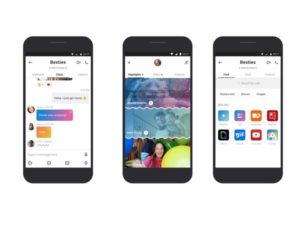





एक जवाब लिखें